在excel当中,大家肯定难免会有一些工作上比较重要的文件,其实我们可以进行加密设置来更好的保护这些excel文件哦。最近小编就看到很多小伙伴在问excel加密如何设置的,本文小编就给大家带来了具体的excel加密设置方法,非常的简单,有需要的朋友可以来了解下哦。

工具/原料
系统版本:windows10系统
品牌型号:联想拯救者
1、点击文件
打开EXCEL表格,点击菜单栏上“文件”,下拉选择“信息”。
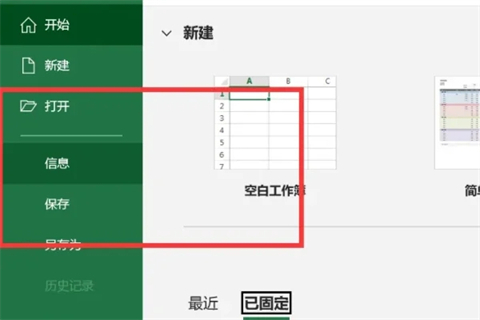
2、设置密码保护
右侧选择“保护工作簿”,下拉选择“用密码进行加密”。
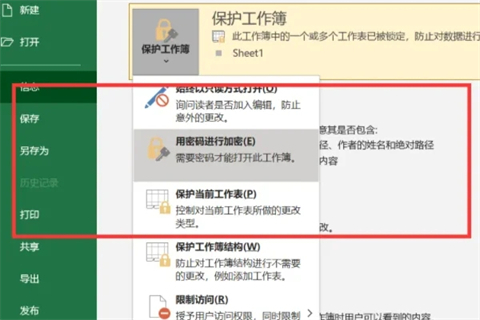
3、输入密码
在密码框中输入密码后,点击确认,EXCEL表格添加上了密码。
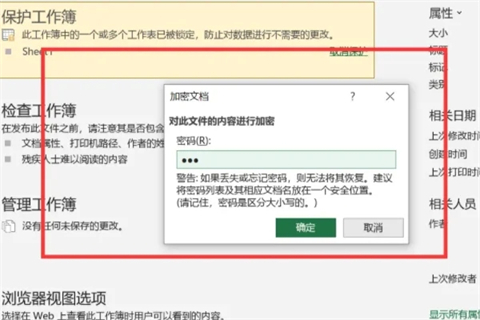
总结:
1、点击文件
2、设置密码保护
3、输入密码
以上是如何在Excel中进行文件加密设置的详细内容。更多信息请关注PHP中文网其他相关文章!




